装电脑
计算机安装流程和注意事项

计算机安装流程和注意事项计算机在现代生活中扮演着重要的角色,对于初次安装计算机的用户来说,安装过程可能会出现各种问题,因此安装前需要了解一些流程和注意事项,以确保计算机能够正常运行。
一、安装前准备1.确定计算机的用途:安装计算机前需要明确自己需要计算机做什么,例如办公、学习、娱乐、游戏等,不同的用途需要的计算机配置也不同。
2.购买合适的计算机配件:在选择计算机时,需要注意计算机的配置是否符合自己的需求,例如CPU、内存、显卡、硬盘等。
此外,还需要购买适配器、鼠标、键盘、显示器等配件。
3.确定安装环境:选择安静、通风、避免阳光直射和潮湿的室内环境进行安装,同时避免与电视、插座、音响等其他电器设备放置在一起。
二、安装流程1.组装主机:根据配置说明书进行组装主机。
首先将主板安装在机箱中,然后安装CPU、内存、显卡、硬盘等配件,并连接上相应的数据线和电源线。
2.安装显示器、鼠标、键盘:将显示器、鼠标、键盘接入计算机主机的相应接口。
3.连接电源线:将电源线接入计算机主机并插入电源插座。
4.开机:将电源开关打开,按照屏幕上的提示进行相关设置。
5.安装操作系统:安装好硬件后,需要安装相应的操作系统,例如Windows、Linux等,操作系统的安装方式可以参照相应的说明书进行。
6.安装驱动程序:安装操作系统后,需要安装相应的驱动程序,例如主板驱动、显卡驱动、声卡驱动等,以确保硬件能够正常运转。
7.安装应用程序:安装好驱动程序后,需要安装相应的应用程序,例如办公软件、影音播放器、游戏等。
三、注意事项1.地面静电:电脑主机内部对静电十分敏感,所以在组装电脑时要避免静电危害,可以穿上防静电服或者接地在金属设备上。
2.连接线路不可反插:在连接电源线、数据线时必须要注意接口的方向,不可胡乱插拔,以免损坏设备。
3.操作系统安装要谨慎:在安装操作系统时,必须注意不能误删硬盘内置的数据分区,以免造成数据丢失。
4.驱动安装要正确:在安装驱动程序时,需要选择正确的驱动版本,以确保硬件能够正常运转。
简述组装电脑的一般过程

简述组装电脑的一般过程
组装电脑的一般过程如下:
1. 准备工作:选购所需的硬件组件,如主板、处理器、内存、硬盘、显卡、电源等,并确保它们是兼容的。
2. 安装主板:将主板放入电脑机箱内,并用螺丝固定好。
3. 安装处理器和散热器:将处理器插入主板的CPU插槽中,并固定好散热器,确保处理器能够正常散热。
4. 安装内存:将内存插入主板的内存插槽中。
5. 安装硬盘和光驱:将硬盘和光驱插入机箱的相应位置,并用螺丝固定好。
6. 连接电源:将电源插头连接到主板上的相应插口,确保电源能够为电脑提供足够的电能。
7. 连接数据线:连接硬盘、光驱和其他设备的数据线,确保它们能够正常通信。
8. 安装扩展卡:如果需要插入显卡、声卡等扩展卡,将它们插入相应的插槽中。
9. 连接外设:将键盘、鼠标、显示器等外设连接到主机上的相应接口。
10. 关闭机箱:将机箱盖关好,并确保所有连接和固定都牢固可靠。
11. 接通电源:将电源线插入电源插座,并将电源开关打开。
12. 测试电脑:按下电源开关,启动电脑,并进行基本的硬件功能测试,如检查内存、硬盘、显示器等。
13. 安装操作系统:根据个人需求,选择并安装适合的操作系统。
14. 安装驱动程序和软件:安装主板、显卡、声卡等硬件相关的驱动程序和其他所需的软件。
15. 进行系统设置:根据需要进行系统设置,如网络连接、个人偏好设置等。
以上是组装电脑的一般过程,具体步骤可能会根据硬件组件和个人需求的不同而有所变化。
在组装电脑时,需要注意安全和静电防护,确保组装过程中不会损坏任何硬件部件。
如果不熟悉组装电脑的操作,建议寻求专业人士的帮助。
电脑装机教程

电脑装机教程在我们日常生活中,电脑已经成为了必不可少的工具。
无论是工作、学习还是娱乐,电脑都发挥着重要的作用。
然而,很多人对于如何自己组装一台电脑却一知半解。
本篇文章将为大家提供一份详细的电脑装机教程,帮助初学者了解如何组装一台办公或游戏电脑。
材料准备在开始组装电脑之前,你需要准备以下材料:1. 电脑主机机箱2. 主板3. 处理器4. 内存条5. 硬盘6. 显卡7. 电源8. 散热器9. 鼠标、键盘、显示器等外设10. 螺丝刀、各种螺丝组装步骤1. 组装机箱首先,将主机机箱放在桌面上,打开机箱的侧板。
确定机箱内部的空间足够安装所有需要的硬件组件。
2. 安装主板将主板插入机箱的主板托架上,确保主板中的接口与机箱后板上的孔位对齐。
使用螺丝固定主板,但不要过紧。
3. 安装处理器小心地打开处理器插槽的保护盖,将处理器放入插槽中。
确保处理器的引脚与插槽对应的位置相匹配。
轻轻地按下处理器,直到它完全插入插槽中。
锁定处理器插槽,固定处理器。
4. 安装内存条将内存条插入主板上的内存插槽。
确保内存插槽和内存条上的凹槽对齐,轻轻地推入内存条,直到卡住。
固定内存条,确保它稳固地插入插槽中。
5. 安装硬盘和固态硬盘将硬盘和固态硬盘插入机箱内的硬盘托架中,并连接数据线和电源线。
固定硬盘和固态硬盘,确保它们牢固地固定在机箱内。
6. 安装显卡将显卡插入主板上的PCI-E插槽中。
按下显卡直到底部接触到插槽,确保显卡的接口与插槽对齐。
固定显卡,以确保它牢固地安装在主板上。
7. 连接电源和散热器将电源插入主板上的24针电源插口,并连接CPU散热器到处理器上。
8. 连接外设和显示器将鼠标、键盘和显示器等外设连接到主板上的相应接口。
确保连接正确并稳固。
9. 配线和整理整理内部的电源线和数据线,确保它们不会阻碍空气流通和其他零部件的安装。
10. 启动电脑关闭机箱侧板,插入电源线,按下电源按钮,启动电脑。
如果电脑正常启动并能够进入操作系统,那么恭喜你已经成功组装了一台电脑!总结通过本篇文章,我们简要介绍了电脑装机的基本步骤。
小白组装电脑教程

小白组装电脑教程
今天我给大家分享一下关于如何组装电脑的教程。
以下是详细步骤:
1. 准备材料:
- 主板
- CPU
- 内存条
- 硬盘
- 显卡
- 电源
- 散热器
- 机箱
- 显示器、键盘和鼠标
2. 解决静电问题:
在动手组装前,务必做好防静电措施。
可以使用静电手腕带,并在操作前将手洗净并保持干燥。
3. 安装CPU和散热器:
将CPU轻轻插入主板的CPU插槽中,确保芯片对齐。
然后
把散热器安装在CPU上,并连接相应的电源线。
4. 安装内存条:
将内存条插入主板的内存插槽中,注意对齐金手指并用适当
的力度将其插入。
5. 安装主板和显卡:
将主板放入机箱中,并使用螺丝固定好。
然后将显卡插入PCI-E插槽中,并连接相应的电源线。
6. 连接硬盘和电源:
将硬盘插入主板的SATA插槽中,并连接相应的数据线和电源线。
接着连接电源线到主板和各个硬件设备上。
7. 安装机箱:
将主板和其他硬件设备安装好后,将它们放入机箱中。
使用螺丝固定好机箱和主板。
8. 连接显示器、键盘和鼠标:
将显示器连接到显卡上,并将键盘和鼠标连接到主板的USB 插槽上。
9. 完成组装:
确保所有线缆都连接紧密,然后关闭机箱盖。
现在你可以通电测试你的电脑是否正常工作了。
这就是关于组装电脑的简要教程。
希望能对你有所帮助!。
电脑组装步骤及流程

电脑组装步骤及流程
1. 准备工作
在开始组装电脑之前,需要先做一些准备工作:
- 确定要组装的电脑配置和用途。
- 购买所需的零部件,如主板、处理器、内存、硬盘、电源等。
- 准备必要的工具,如螺丝刀、剪线钳等。
2. 组装主板和处理器
将主板放在一个干燥清洁的工作台上,按照主板说明书上的指
示安装处理器、内存和散热器。
确保插件和连接器正确对齐,并用
螺丝固定。
3. 安装硬盘和光驱
将硬盘和光驱固定在机箱内。
确保它们与机箱连接良好,并能
够顺利使用连接线。
4. 连接电源和电缆
将电源装入机箱,并连接各组件所需的电源线和电缆。
确保连
接正确、稳固,并有足够的电源供应。
5. 连接显示器和外设
将显示器、键盘、鼠标和其他外设与主机连接。
根据外设的类型,使用适当的接口和连接线。
6. 检查和测试
检查所有连接和插件是否正确,并确保没有松动或错误。
然后,启动电脑并进行必要的测试,以确保所有部件和功能正常运行。
7. 软件安装和设置
在组装完成后,安装操作系统和其他所需的软件。
根据需要进
行设置和配置,确保电脑可以满足用户的要求和需求。
以上是电脑组装的基本步骤和流程。
请注意,实际操作中可能
会有一些细微的差异和个人偏好。
在进行组装之前,建议参考相关
的文档和指南,并保持谨慎和耐心。
如何组装一台自己的电脑DIY电脑指南

如何组装一台自己的电脑DIY电脑指南随着科技的快速发展和电脑的普及,组装一台属于自己的电脑已经变得越来越容易。
通过DIY(do-it-yourself)方式,你可以为自己定制一台符合个人需求和预算的电脑。
本指南将为你提供一步一步的教程,帮助你完成自己的电脑组装。
在开始之前,请确保已经阅读并理解所有教程,并准备好所需材料。
第一步:准备材料在组装电脑之前,你需要购买以下所需材料:1. 主机箱:选择一个合适的大小和风格,并确保它与你所选的主板兼容。
2. 主板:根据自己的需求和预算选择适合的主板。
确保它支持你想要的处理器类型和内存规格。
3. 处理器:选择一款性能稳定且适合你需求的处理器。
注意,处理器只能与特定类型的主板兼容。
4. 内存:根据主板的要求选择适合的内存条。
同时要确保内存容量足够满足你的需求。
5. 硬盘:选择适合你需求的硬盘,包括硬盘容量和类型(机械硬盘或固态硬盘)。
6. 显卡:如果你需要进行图形密集型任务(如游戏或视频编辑),选择一款性能强劲的显卡。
7. 电源:选择功率适当的稳定电源,并确保它能够满足你电脑的所有组件需求。
8. 显示器:选择一款合适的显示器,符合你对分辨率、尺寸和性能的要求。
9. 键盘和鼠标:选择符合你使用习惯和个人喜好的键盘和鼠标。
10. 其他配件:根据个人需求,可能还需要一些扩展卡、音响、耳机等其他配件。
第二步:组装电脑1. 解压主机箱并打开它。
确保你的工作环境清洁整洁,并且按照安全操作规范操作。
2. 将主板放入主机箱中,并根据主板的安装指南固定在适当的位置。
3. 将处理器插到主板的CPU插槽中,确保它与插槽完全接触并锁定。
4. 安装散热器,散热器的类型和安装方式因处理器而异。
根据散热器的安装指南进行操作。
5. 将内存插入主板上相应的插槽中,根据主板的要求进行正确的安装。
6. 安装硬盘和光驱,连接数据线和电源线,并将它们安装到主机箱中的指定位置。
7. 根据显卡的类型,将它插入主板的PCI插槽中。
电脑主机装机步骤
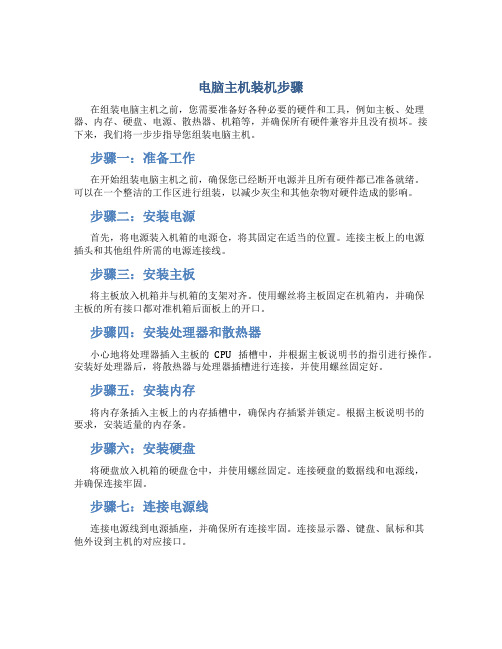
电脑主机装机步骤在组装电脑主机之前,您需要准备好各种必要的硬件和工具,例如主板、处理器、内存、硬盘、电源、散热器、机箱等,并确保所有硬件兼容并且没有损坏。
接下来,我们将一步步指导您组装电脑主机。
步骤一:准备工作在开始组装电脑主机之前,确保您已经断开电源并且所有硬件都已准备就绪。
可以在一个整洁的工作区进行组装,以减少灰尘和其他杂物对硬件造成的影响。
步骤二:安装电源首先,将电源装入机箱的电源仓,将其固定在适当的位置。
连接主板上的电源插头和其他组件所需的电源连接线。
步骤三:安装主板将主板放入机箱并与机箱的支架对齐。
使用螺丝将主板固定在机箱内,并确保主板的所有接口都对准机箱后面板上的开口。
步骤四:安装处理器和散热器小心地将处理器插入主板的CPU插槽中,并根据主板说明书的指引进行操作。
安装好处理器后,将散热器与处理器插槽进行连接,并使用螺丝固定好。
步骤五:安装内存将内存条插入主板上的内存插槽中,确保内存插紧并锁定。
根据主板说明书的要求,安装适量的内存条。
步骤六:安装硬盘将硬盘放入机箱的硬盘仓中,并使用螺丝固定。
连接硬盘的数据线和电源线,并确保连接牢固。
步骤七:连接电源线连接电源线到电源插座,并确保所有连接牢固。
连接显示器、键盘、鼠标和其他外设到主机的对应接口。
步骤八:组装机箱将机箱的侧板和前面板安装好,并用螺丝固定。
确保机箱内部整齐,并且所有线缆都整齐地连接在一起。
步骤九:启动系统最后,连接电源并按下电源按钮启动系统。
如果一切正常,您将看到电脑主机启动,并开始运行操作系统。
通过以上步骤,您已经成功组装了一台电脑主机。
祝贺您完成了这项挑战!愿您的电脑主机运行顺利,使用愉快!。
描述电脑的组装步骤,并简要说明注意事项

电脑组装步骤及注意事项一、准备工作1. 确定所需零部件:主板、CPU、内存条、显卡、硬盘、电源、机箱等。
2. 确定组装工具:螺丝刀、电线、导热硅脂、静电手环等。
3. 确定工作环境:清洁、通风、光线充足的空间。
二、组装步骤1. 安装CPU:打开CPU插槽保护盖,轻轻放入CPU,按顺时针方向旋转锁定。
2. 安装散热器:将散热器底座与CPU表面对齐,固定好散热器。
3. 安装内存条:插入内存条插槽,注意对准缺口,均匀用力按下即可。
4. 设置主板:固定主板在机箱上,连接主板和机箱的螺丝孔。
5. 安装显卡:插入显卡插槽,并用螺丝固定在机箱上。
6. 安装硬盘和电源:将硬盘架放入机箱对应位置,插上数据线和电源线,连接电源。
7. 连接电源线:将主板、CPU、显卡和硬盘的电源线连接到电源上。
8. 连接显示器和外设:插入显示器、鼠标、键盘等外设。
三、注意事项1. 静电防护:使用静电手环,避免静电对电脑零部件造成损害。
2. 细心操作:组装过程中应细心、轻柔,避免在操作时对零部件造成损害。
3. 清洁环境:在组装过程中保持工作环境清洁,避免灰尘侵入电脑内部。
4. 电源断电:在组装和拆卸电脑零部件前,务必断电,避免发生触电事故。
以上就是组装电脑的步骤及注意事项,希望能帮助到您。
在电脑组装过程中,除了以上所述的步骤和注意事项外,还有一些细节需要特别注意,以确保电脑能够正常运行并保持良好的性能。
下面我们来详细探讨一下电脑组装的更多细节。
四、组装步骤进阶1. 接线排布:在组装电脑时,需要注意电源线、数据线、风扇线等的排布。
合理的线缆排布有助于保持电脑内部通风和整洁,同时也有利于日后维护和升级。
2. 散热处理:散热是电脑稳定运行的关键。
在安装散热器时,需确保散热器与CPU表面有足够的接触面积,并且需要涂抹导热硅脂以提高散热效果。
要确保机箱内风扇的安装位置和方向合理,保持空气流通。
3. BIOS设置:在组装完成后,还需要进行BIOS设置。
电脑组装操作规程
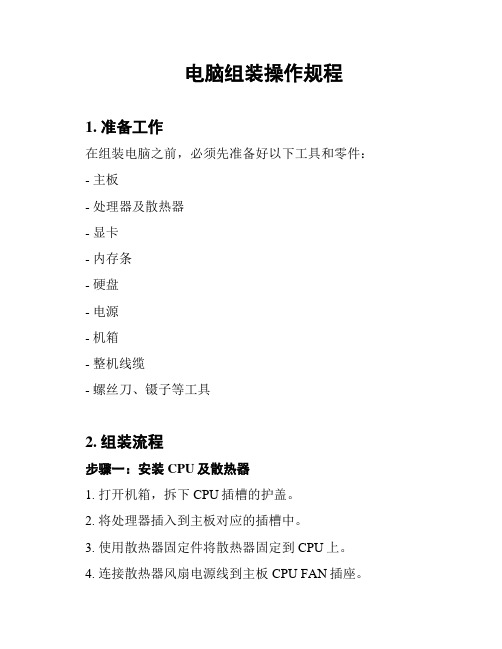
电脑组装操作规程1. 准备工作在组装电脑之前,必须先准备好以下工具和零件:- 主板- 处理器及散热器- 显卡- 内存条- 硬盘- 电源- 机箱- 整机线缆- 螺丝刀、镊子等工具2. 组装流程步骤一:安装CPU及散热器1. 打开机箱,拆下CPU插槽的护盖。
2. 将处理器插入到主板对应的插槽中。
3. 使用散热器固定件将散热器固定到CPU上。
4. 连接散热器风扇电源线到主板CPU FAN插座。
步骤二:安装内存条1. 将内存条插入到主板对应的插槽中,注意内存条插槽两侧扣子应该是打开的。
2. 用手轻轻按下内存条两侧,直至内存条插槽两侧的扣子自动卡住。
步骤三:安装硬盘、光驱等1. 打开机箱,找到硬盘、光驱安装位置。
2. 将硬盘或光驱固定到对应的安装位。
3. 连接硬盘或光驱数据线和电源线。
4. 将数据线连接到主板SATA插槽中。
步骤四:安装主板、电源等1. 将I/O板插入机箱后部。
2. 将主板固定到机箱支架上,注意主板和机箱支架之间需要垫一层绝缘垫。
3. 将电源固定到机箱底部固定位上。
4. 连接主板、电源等线缆,注意不同线缆需要插入不同的插槽中。
步骤五:连接外设1. 连接显示器数据线和电源线。
2. 连接鼠标、键盘等外设。
3. 系统安装组装完成后,接通电源,开机进入BIOS设置。
将BIOS设置为从U盘或光盘启动,安装系统即可。
注意,在组装电脑时,应使用专业工具,如螺丝刀、镊子等,避免使用力过大,以免造成损坏。
另外,组装前应认真阅读使用说明书,并确保所有步骤都正确操作,以确保组装质量。
计算机组装流程图

头,并且是单独的一个,其中一侧的插头有卡子,安装 时不会弄反。连接时只要将插头对准主板上的插座插到 底就可以了。在取下时,先用捏开卡子,然后垂直主板 用力把插头拔起。 几个四芯的插头是连接硬盘、光驱的,它们的截面看上 去是梯形的。连接时保证插头和插座的缺角相吻合,并 要用力插到底就可以。
连接电源线
1.2.2 硬件装配流程
8、连接电源线
• 这个三芯插头是电源指示 灯的接线,使用1、3位, 1线通常为绿色。在主板 上,插针通常标记为 Power,连接时注意绿色 线对应于第一针(+) 。
• 当它连接好后,电脑一打 开,电源灯就一直亮着, 指示电源已经打开了。
1.2.2 硬件装配流程
8、连接电源线
和机箱对应的位置。 将主板平放在机箱内,用螺丝固定主板。 注意ATX主板的外设接口要与机箱后面
对应的挡板孔位对齐。
安装主板
安装主板
1.2.2 硬件装配流程
6、安装硬盘和光驱
1.2.2 硬件装配流程
7、安装显卡、声卡、及其他板卡
1.2.2 硬件装配流程
8、连接电源线 ATX电源有三种输出接头,这个比较大的是主板电源插
1.2.2 硬件装配流程
11、连接外设 • 键盘,键盘接口在主板的后部,是一个 圆形的。键盘插头上有向上的标记,连接时 按照这个方向插好就行了。 • 鼠标,鼠标插在键盘上面的鼠标插孔中 • 接音箱,通常有源音箱接在Speaker口或 Line-out口上,无源音箱就接在Speaker口。 • 显示器 • 最后连接主机箱的电源线。
简述组装电脑的一般过程和注意事项

简述组装电脑的一般过程和注意事项2、除去机箱外壳:在安装电脑之前,首先要将机箱外壳拆开,并将除去的外壳放在一边备用;3、安装主板:将主板调整至正确的安装位置,然后将插头插入正确的位置,再将主板固定到机箱内;4、安装CPU:将CPU的插头插入主板的插槽,然后按照正确的方向将CPU安装到主板上;5、安装内存条:将内存条插入主板的插槽,然后按照正确的安装方式,将内存条安装到主板上;6、安装显卡:将显卡插入主板的插槽,然后安装显卡;7、安装电源设备:将电源设备连接好,然后安装到机箱内;8、安装硬盘:将硬盘按照正确的位置,捆绑到机箱内,并连接到主板上;9、安装散热器:将散热器安装到主板上,以防止CPU过热;10、安装网卡:将网卡插入主板的插槽,安装驱动,连接网络;11、安装其他设备:将其他设备例如鼠标、键盘、显示器安装到机箱内;12、调试电脑:连接电源,按照正确的步骤进行调试;13、安装操作系统:安装操作系统,安装必备软件,例如驱动程序、应用软件等;14、安装完成后检查:安装完成后,检查有无缺陷,确保电脑处于正常工作状态。
注意事项:1、正确组装电脑:按照正确的流程步骤组装电脑,确保各个部件的安全连接;2、保持清洁:在组装电脑时,要保持干净,防止脏污物进入机箱;3、避免现有部件损伤:在组装电脑时,要小心轻放,避免由于力度过大而损伤现有部件;4、检查安装过程:在组装完成后,要反复检查,确保每一步安装都正确;5、熟悉电脑内部设计:熟悉电脑的内部设计,明确电脑的功能,减少安装出错的机会;6、做好安全防护:组装电脑时,要穿上静电防护手套,以防止静电对电脑本身造成损坏;7、拆装过程中,要做好拆卸记录:在拆装电脑时,要做妥善的记录,以便拆装过程中更容易辨别,防止出现拆错的情况。
以上就是电脑的组装步骤及注意事项,强烈建议大家在组装电脑之前,先熟悉电脑的组装过程,并多加练习,以防出现意外情况,影响正常使用。
由于组装电脑需要细心的技术和专业知识,如果想要安装电脑达到更好的效果,建议还是找专业的维修师傅进行安装。
教你如何自己组装一台电脑
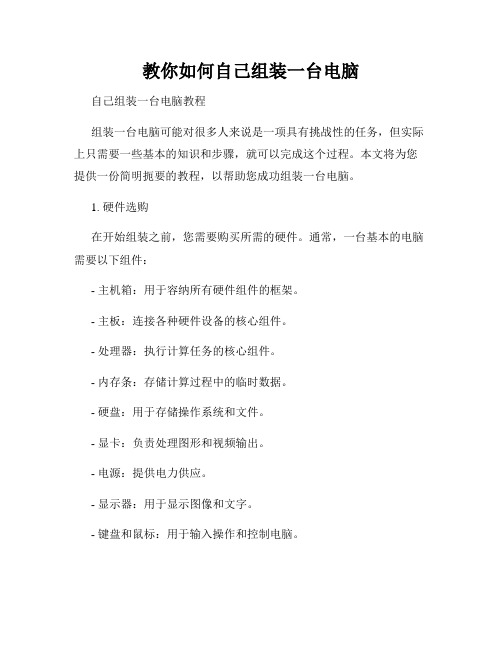
教你如何自己组装一台电脑自己组装一台电脑教程组装一台电脑可能对很多人来说是一项具有挑战性的任务,但实际上只需要一些基本的知识和步骤,就可以完成这个过程。
本文将为您提供一份简明扼要的教程,以帮助您成功组装一台电脑。
1. 硬件选购在开始组装之前,您需要购买所需的硬件。
通常,一台基本的电脑需要以下组件:- 主机箱:用于容纳所有硬件组件的框架。
- 主板:连接各种硬件设备的核心组件。
- 处理器:执行计算任务的核心组件。
- 内存条:存储计算过程中的临时数据。
- 硬盘:用于存储操作系统和文件。
- 显卡:负责处理图形和视频输出。
- 电源:提供电力供应。
- 显示器:用于显示图像和文字。
- 键盘和鼠标:用于输入操作和控制电脑。
在购买硬件时,您需要确保它们具有良好的兼容性和可靠性。
查看硬件的规格和用户评价,以确定它们是否符合您的需求。
2. 组装准备在组装电脑之前,您需要准备一些工具和空间:- 螺丝刀:用于拆卸和固定螺丝。
- 电线固定带:用于整理电线,保持空间整洁。
- 工作台:提供稳定的工作表面,以便于组装。
- 静电袋:用于存放和保护组装过程中的敏感电子元件。
确保在操作时,手部和工作台干燥,以防止静电对电子元件造成损害。
3. 组装过程以下是组装一台电脑的基本步骤:1) 打开主机箱,确定其中的布局和连接接口。
2) 将主板安装在主机箱内,并用螺丝固定。
3) 安装处理器到主板的插槽中,并锁定。
4) 安装散热器和风扇,以防止处理器过热。
5) 将内存条插入主板的内存插槽中。
6) 连接硬盘和光驱到主板的SATA接口上。
7) 安装电源,并连接所有必要的电源线,如主板、硬盘和光驱的电源线。
8) 安装显卡到主板上,并用螺丝固定。
9) 连接显示器、键盘和鼠标到相应的接口上。
10) 检查所有连接是否牢固,确保硬件组件安装正确。
4. 安装操作系统和驱动程序完成硬件组装后,您需要安装操作系统和必要的驱动程序:1) 将操作系统光盘或USB驱动器插入光驱或USB接口。
教你如何自己组装一台电脑
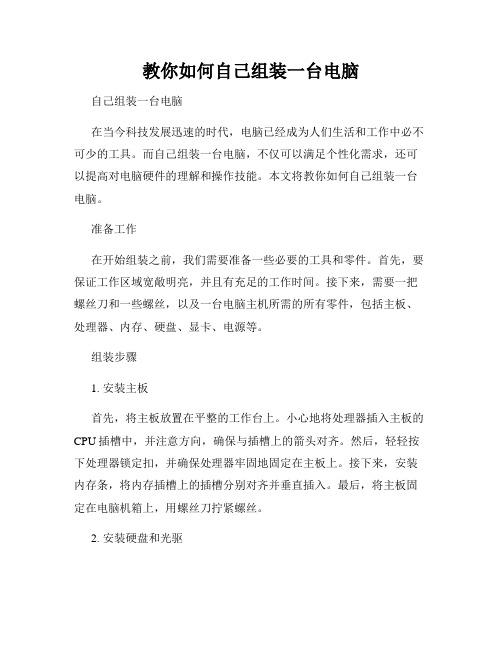
教你如何自己组装一台电脑自己组装一台电脑在当今科技发展迅速的时代,电脑已经成为人们生活和工作中必不可少的工具。
而自己组装一台电脑,不仅可以满足个性化需求,还可以提高对电脑硬件的理解和操作技能。
本文将教你如何自己组装一台电脑。
准备工作在开始组装之前,我们需要准备一些必要的工具和零件。
首先,要保证工作区域宽敞明亮,并且有充足的工作时间。
接下来,需要一把螺丝刀和一些螺丝,以及一台电脑主机所需的所有零件,包括主板、处理器、内存、硬盘、显卡、电源等。
组装步骤1. 安装主板首先,将主板放置在平整的工作台上。
小心地将处理器插入主板的CPU插槽中,并注意方向,确保与插槽上的箭头对齐。
然后,轻轻按下处理器锁定扣,并确保处理器牢固地固定在主板上。
接下来,安装内存条,将内存插槽上的插槽分别对齐并垂直插入。
最后,将主板固定在电脑机箱上,用螺丝刀拧紧螺丝。
2. 安装硬盘和光驱将硬盘和光驱插入机箱的相应槽位中,并用螺丝将其固定。
连接数据线和电源线,确保连接牢固。
3. 安装电源和显卡将电源插入机箱,并用螺丝将其固定。
连接主板上的电源线,并确保连接正确。
然后,将显卡插入主板上的PCI-E插槽中,并用螺丝将其固定。
4. 连接硬件将电脑主机所需的所有硬件连接起来。
首先,将主板上的电源线、数据线和风扇线连接到相应的硬件上。
然后,将显示器、键盘、鼠标等外部设备连接到主机上。
最后,检查所有连接是否稳固。
5. 启动电脑确认所有硬件都已正确连接后,组装过程就接近尾声了。
插入操作系统安装盘或U盘,按照提示完成操作系统安装。
待安装完成后,重启电脑,并进行必要的系统设置。
注意事项在组装电脑的过程中,需要注意以下几点:- 仔细阅读和遵守每个零件的安装指南和注意事项。
- 静电保护:在操作电脑硬件之前,务必做好静电防护措施,例如戴上防静电手套、站在防静电垫上。
- 注意各种线缆的正确连接方式,避免连接错误或松动。
- 检查每个零件的工作状态,并确保所有插槽连接都稳固。
组装电脑超详细步骤(超多图+用了2个小时写的)
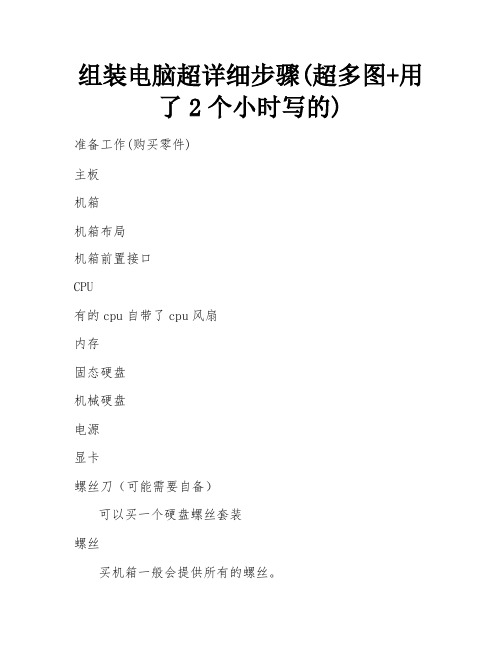
组装电脑超详细步骤(超多图+用了2个小时写的)准备工作(购买零件)主板机箱机箱布局机箱前置接口CPU有的cpu自带了cpu风扇内存固态硬盘机械硬盘电源显卡螺丝刀(可能需要自备)可以买一个硬盘螺丝套装螺丝买机箱一般会提供所有的螺丝。
开始组装装cpu和cpu风扇到主板上(2min)装内存到主板上(3min)装固态到主板上(3min)根据主板介绍,找到插槽位置,插入主板的M.2插槽,然后螺丝固定即可装IO版到机箱上(3min)主板固定到机箱上(3min)我是开始固定2,3颗螺丝,最后才固定所有螺丝。
装机械硬盘机箱上(5min)装电源到机箱上(5min)装显卡到主板显卡属于插在主板上的大件,选择最后插上去,直接插上去就好了(1min)供电接线先认识电源的外路线接口接口包含如下类型给2.5寸、3.5寸硬盘,光驱供电的接口给cpu供电的接口给显卡供电(普通点的显卡,也不用额外供电)给主板供电的接口给机箱风扇供电的接口动手开始供电接线(10min)ATX 24/20+4接口连接主板,完成给主板供电。
STAT接口连接机械硬盘,完成给机械硬盘供电。
ATX-12V/EPS-12V接口连接主板,完成给cpu供电。
大D接口连接风扇线,完成给风扇供电。
PCle接口连接显卡,完成给显卡供电。
(普通显卡额外供电)。
cpu风扇连接主板,完成从主板取电。
数据传输接线(2min)机械硬盘与主板连接,完成机械硬盘与主板之间的数据传输。
使用sata3.0线连接机械硬盘和主板的sata3.0接口即可。
前置接口接线先认识前置接口前置接口所有的线,需要连接主板前置面板包含哪些接口呢?这些接口对应的线缆是怎样的呢?usb3.0Power SW及RESET SW线缆H.D.D LED及Power LED线缆USB 2.0线缆音频连接线缆主板或者线缆上缩写什么意思?H.D.D.LED-------Hd led(硬盘指示灯)power led-, power led+, ------msg led(电源指示灯)这两个有正反之分,如果接反了,灯就不亮,你给反过来接就可以了。
电脑安装方法
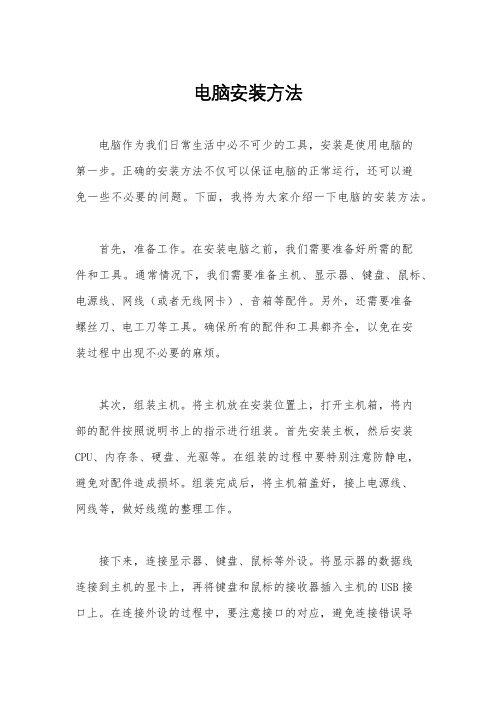
电脑安装方法电脑作为我们日常生活中必不可少的工具,安装是使用电脑的第一步。
正确的安装方法不仅可以保证电脑的正常运行,还可以避免一些不必要的问题。
下面,我将为大家介绍一下电脑的安装方法。
首先,准备工作。
在安装电脑之前,我们需要准备好所需的配件和工具。
通常情况下,我们需要准备主机、显示器、键盘、鼠标、电源线、网线(或者无线网卡)、音箱等配件。
另外,还需要准备螺丝刀、电工刀等工具。
确保所有的配件和工具都齐全,以免在安装过程中出现不必要的麻烦。
其次,组装主机。
将主机放在安装位置上,打开主机箱,将内部的配件按照说明书上的指示进行组装。
首先安装主板,然后安装CPU、内存条、硬盘、光驱等。
在组装的过程中要特别注意防静电,避免对配件造成损坏。
组装完成后,将主机箱盖好,接上电源线、网线等,做好线缆的整理工作。
接下来,连接显示器、键盘、鼠标等外设。
将显示器的数据线连接到主机的显卡上,再将键盘和鼠标的接收器插入主机的USB接口上。
在连接外设的过程中,要注意接口的对应,避免连接错误导致设备无法正常使用。
最后,接通电源,开机启动。
将电源线插入主机和电源插座上,然后按下主机的开机按钮,等待电脑启动。
在电脑启动的过程中,要仔细观察主机的指示灯和显示器上的显示,确保电脑能够正常启动。
以上就是电脑安装的方法,希望能够对大家有所帮助。
在安装电脑的过程中,一定要细心、耐心,按照说明书上的指示来进行操作,避免出现一些不必要的问题。
祝大家安装顺利,使用愉快!。
电脑组装最全的详细教程

电脑组装最全的详细教程电脑组装是一个有趣和有挑战性的任务,它需要一些基本的电脑硬件知识和耐心。
在本文中,我将为您提供一个详细的电脑组装教程。
1.准备工具和材料在开始之前,您需要准备一些基本的工具和材料,包括螺丝刀,镊子,散热膏,电池螺丝批,静电手环,电缆束带,以及您准备安装的电脑部件。
2.选择合适的电脑配件根据您的需求,选择适合您的电脑配件。
选择一个适合您预算和需求的处理器、主板、内存、显卡、存储设备和电源等核心部件。
3.安装主板首先,仔细阅读主板的说明书。
安装主板之前,确保在工作空间上放置一个防静电垫,并穿戴好静电腕带,以防止静电影响电脑部件。
然后将主板放置在机箱内,并将它与机箱背板对准。
使用螺丝刀将主板固定在机箱上。
4.安装处理器解开处理器插槽旁边的保护盖,并确保处理器针脚与插槽上的槽口对准。
轻轻地放置处理器在插槽上,并轻轻按下处理器,确保它安全插在插槽上。
将处理器风扇插座放在处理器上,并用螺丝固定。
5.安装内存找到主板上的内存插槽,并轻轻将内存条插入插槽上,确保金手指与插槽上的锁定扣对齐。
然后用手指或者一个小工具按下内存条,直到锁定扣被完全固定。
6.安装散热器安装散热器是确保您的处理器保持冷却的关键步骤。
根据散热器的不同类型,安装方式会有所不同。
通常,您需要将散热器放置在处理器上,并使用散热膏将两者连接在一起。
确保散热器牢固安装在主板上,并连接散热风扇的电缆。
7.安装显卡找到主板上适合显卡的插槽,并将显卡插入插槽上。
将显卡固定在机箱上。
8.连接电源和存储设备找到主板上的电源插槽,并将电源连接上。
将电源连接到电源插座上,并确保所有连接牢固。
然后,将存储设备插入主板上的相应插槽,并使用螺丝固定。
9.连接其他设备将显示器、键盘、鼠标和其他外设连接到主板上。
确保所有的连接都插入正确的插槽上,并牢固连接。
10.启动电脑一切准备就绪后,按下电源开关,启动电脑。
如果所有连接和部件安装正确,您将看到电脑启动画面。
计算机装机流程和注意事项

装机阶段
步骤
注意事项
准备工作
1
收集所需部件
检查购物清单,确保所有硬件(如CPU、主板、内存、硬盘、电源、散热器、显卡、机箱、显示器等)和工具(如螺丝刀、扎带、防静电手套等)齐全。
2
静电防护
摸一摸金属水管、暖气片或使用防静电手环,消除身上的静电,避免损坏敏感电子元件。
3
桌面整洁
电脑使用一段时间后,记得定期清理内部灰尘,保持良好散热,延长硬件寿命。
2
软件更新
保持操作系统、驱动程序和常用软件的更新,提升性能和安全性。
3
数据备份
建立定期备份重要数据的习惯,以防意外数据丢失。
4
安装CPU和散热器
按照CPU和散热器说明书,小心地将CPU安装到主板Socket上,涂上适量硅脂,再安装散热器并固定。
5
安装内存
对准内存插槽与内存金手指的缺口,轻轻斜插入内存,听到“咔嚓”声表示已正确锁定。
6
安装硬盘/SSD
根据硬盘类型(SATA/PCIe),将其安装到机箱相应托架或主板相应插槽,固定并连接数据线和电源线。
清理工作台,避免杂物干扰装机,提供宽敞、平稳的工作环境。
硬件安装
1
组装机箱内部结构
将机箱内的铜柱、支架等固定件按照主板尺寸安装到位,确保主板能稳固安装。
2
安装电源
将电源放入机箱并固定,连接主板供电接口(24pin)和CPU辅助供电接口(通常是8pin)。
3
安装主板
将主板放入机箱,对准螺丝孔位,用螺丝固定。注意不要过度拧紧螺丝,以免损伤主板。
2
连接键鼠
将键盘和鼠标USB接口插入主板后部的USB端口。
3
电脑组装流程

电脑组装流程电脑组装流程主要包括以下步骤:选择零件、安装CPU、安装内存、安装硬盘和固态硬盘、安装显卡、安装主板、安装电源、安装散热器、安装电源线和数据线、安装机箱、连接外设、安装操作系统。
第一步,选择零件。
根据自己的需求和预算选择适合的CPU、内存、硬盘、固态硬盘、显卡、主板、电源、散热器、机箱等零件。
第二步,安装CPU。
将CPU插入主板的CPU插槽中,注意方向和对齐,然后轻轻按下CPU锁定插槽。
第三步,安装内存。
将内存插槽插入主板上的内存插槽中,将内存卡对齐并轻轻按下,直到插槽的两侧锁定。
第四步,安装硬盘和固态硬盘。
将硬盘固定在机箱内的硬盘舱中,用螺丝固定。
固态硬盘则可以使用硬盘架固定在机箱内。
第五步,安装显卡。
将显卡插入主板的PCIe插槽中,插入的时候要确保插槽插脚不断电,并且按下直到插槽锁定。
第六步,安装主板。
将主板放入机箱内,并使用螺丝固定主板在机箱底部的螺丝孔上。
第七步,安装电源。
将电源放入机箱内,根据机箱内电源槽的位置,用螺丝固定电源。
第八步,安装散热器。
将散热器放置在处理器上,并用螺丝将散热器固定在相应的孔上。
第九步,安装电源线和数据线。
将电源线插入主板和硬盘的对应插槽中,连接数据线使各个硬件相互连接起来。
第十步,安装机箱。
将主板和所有硬件安装在机箱的适当位置,用螺丝将机箱盖固定在机箱上。
第十一步,连接外设。
将显示器、键盘、鼠标、音箱等外设连接到主板上的相应插槽。
第十二步,安装操作系统。
将操作系统光盘或U盘插入光驱,然后按照提示安装操作系统。
以上就是电脑组装的基本流程,需要注意的是在组装电脑之前要仔细阅读所有零件的使用手册,并确保操作过程中注意防静电。
如果遇到了问题可以参考各个零件的使用手册或者请教专业人士。
组装完成后,可以进行开机测试,确保电脑正常工作。
电脑安装方法

电脑安装方法电脑是我们日常工作和生活中不可或缺的工具,而正确的安装方法对于电脑的正常运行至关重要。
下面将为大家介绍电脑的安装方法,希望能够帮助到大家。
首先,准备工作。
在安装电脑之前,我们需要做好一些准备工作。
首先是准备好所需的硬件设备,包括主机、显示器、键盘、鼠标等。
其次是准备好所需的软件,比如操作系统、驱动程序等。
最后,还需要准备好一些安装工具,比如螺丝刀、扳手等。
其次,组装主机。
在准备工作完成之后,我们需要开始组装主机。
首先是安装CPU,我们需要根据主板的插槽类型选择相应的CPU,并且注意在安装的过程中要轻拿轻放,避免损坏。
接着是安装内存条,同样需要根据主板的插槽类型选择相应的内存条,并且注意插槽的方向。
然后是安装硬盘和光驱,需要将它们固定在主机箱内,并且连接好数据线和电源线。
最后是安装主板,需要将主板固定在主机箱内,并且连接好各种线缆。
然后,连接外设。
在组装主机完成之后,我们需要连接好显示器、键盘、鼠标等外设。
首先是连接显示器,需要将显示器的数据线连接到主机的显卡接口上,并且连接好电源线。
接着是连接键盘和鼠标,需要将它们的接收器插入主机的USB接口上。
最后是连接网线和电源线,需要将网线插入主机的网卡接口上,并且连接好电源线。
最后,安装系统和驱动程序。
在连接外设完成之后,我们需要开始安装操作系统和驱动程序。
首先是安装操作系统,需要将操作系统的安装光盘插入光驱,并且按照提示进行操作。
接着是安装驱动程序,需要将主板、显卡、声卡等各种硬件设备的驱动光盘插入光驱,并且按照提示进行操作。
至此,电脑的安装工作就完成了。
希望通过以上的介绍,大家能够掌握正确的电脑安装方法,让电脑能够正常运行,为我们的工作和生活提供便利。
如果在安装过程中遇到问题,建议及时寻求专业人士的帮助,避免造成不必要的损失。
希望大家都能够享受到电脑带来的便利和快乐。
手把手教您装电脑!!!(图解)

一、装机前的准备工作<BR>1、工具准备<BR>常言道“工欲善其事,必先利其器”,没有顺手的工具,装机也会变得麻烦起来,那么哪些工具是装机之前需要准备的呢?(见图1,从左至右为“尖嘴钳、散热膏、十字解刀、平口解刀”)<B R><BR>①十字解刀:十字解刀又称螺丝刀、螺丝起子或改锥,用于拆卸和安装螺钉的工具。
由于计算机上的螺钉全部都是十字形的,所以你只要准备一把十字螺丝刀就可以了。
那么为什么要准备磁性的螺丝刀呢?这是因为计算机器件按装后空隙较小,一旦螺钉掉落在其中想取出来就很麻烦了。
另外,磁性螺丝刀还可以吸住螺钉,在安装时非常方便,因此计算机用螺丝刀多数都具有永磁性的。
<BR>②平口解刀:平口解刀又称一字型解刀。
如何需要你也可准备一把平口解刀,不仅可方便安装,而且可用来拆开产品包装盒、包装封条等。
<BR>③镊子:你还应准备一把大号的医用镊子,它可以用来夹取螺钉、跳线帽及其它的一些小零碎动西。
<BR>④钳子:钳子在安装电脑时用处不是很大,但对于一些质量较差的机箱来讲,钳子也会派上用场。
它可以用来拆断机箱后面的挡板。
这些挡板按理应用手来回折几次就会断裂脱落,但如果机箱钢板的材质太硬,那就需要钳子来帮忙了。
<BR>建议:最好准备一把尖嘴钳,它可夹可钳,这样还可省却镊子。
<BR>⑤散热膏:在安装高频率CPU时散热膏(硅脂)必不可少,大家可购买优质散热膏(硅脂)备用。
<BR>2、材料准备<BR>①准备好装机所用的配件:CPU、主板、内存、显卡、硬盘、软驱、光驱、机箱电源、键盘鼠标、显示器、各种数据线/电源线等。
<BR>[attachimg]9[/attachimg]>②电源排型插座:由于计算机系统不只一个设备需要供电,所以一定要准备万用多孔型插座一个,以方便测试机器时使用。
- 1、下载文档前请自行甄别文档内容的完整性,平台不提供额外的编辑、内容补充、找答案等附加服务。
- 2、"仅部分预览"的文档,不可在线预览部分如存在完整性等问题,可反馈申请退款(可完整预览的文档不适用该条件!)。
- 3、如文档侵犯您的权益,请联系客服反馈,我们会尽快为您处理(人工客服工作时间:9:00-18:30)。
引导语:近年来,随着电脑硬件的不断普及,拥有一台个人电脑早已不在是什么遥不可及的梦想。
而当大家都拥有了自己的电脑后,懂得如何进行日常的安装与维护便成为了新时代玩家的必备能力。
趁着今天,一位可爱的90后妹子自告奋勇的要来手把手教你装台式电脑电脑,还不懂得装台式电脑电脑的你,还不赶紧来学习一下?(PS:请把视线从妹子身上挪开,将注意力集中在装机教学上噢!)
今天的主角:可爱的90后装机妹子
一、CPU与内存安装篇
装机的第一步,一般是安装CPU、CPU散热器与内存。
CPU之Intel篇:
Intel平台很多:LGA 775、LGA 1155、LGA 1156、LGA 1366以及即将发布的LGA 2011,虽然他们针角数不一样,但安装的过程是十分类似的。
打开底座、取出保护盖、对好CPU的凹位放下CPU(这时CPU是平稳放下的,确保没有突起部分就是对好位置了),然后盖上铁盖,用力压下铁杆到位,CPU就安装完成。
散热器之Intel篇:
很多网友觉得Intel原装CPU散热器很难安装,其实只是没掌握窍门,掌握窍门后,Intel原装散热是很容易安装与拆卸的。
首先,要把四个脚钉位置转动到上面箭头相反的方向,然后对准主板四个空位,用力下压,即可完成一个位置的安装,重复四次即可。
如果要拆卸散热器,把四个脚钉位置向上面箭头相的方向转动,然后用力拉,重复四次即可拆卸。
掌握好窍门后,你会发现原装散热器是最好安装的,呵呵。
当然,一些翻包、山寨的原装散热器质量比较差,可能会出现一些问题。
AMD的CPU安装,从以往AM2到现在的AM3+、FM1平台,安装方法也是如出一辙,关键在于找到CPU的金属小三角,与主板接口上的小三角对应,即可安装。
放好CPU后,用手压一压,把固定杆用力拉下即可固定。
AMD原装散热器的安装也是比较容易的,先扣好没有固定杆的那边,然后找准另一边的位置,待扣都扣在卡位上,按下固定杆,即可完成安装。
拆卸散热器时,只需要把散热器的固定杆拉起,把散热器的扣取下离开卡位,平衡用力即可取下散热器。
小贴士:散热器与CPU粘得太紧,取不下怎么办?
一些老式的AMD散热器(Intel 478接口的P4也会有类似情况)会有这样的问题,用得久了,CPU上的硅脂与散热器粘得太紧,散热器取不下,一用力就会连CPU一起拔起,一些资深DIY用户应该有过这样的经历吧?那么要怎样处理?先开机跑一些CPU负载软件,比如说prime95、国际象棋等,跑5-10分钟左右,加热后再慢慢用平衡力就可以拿下散热器了。
内存的安装很容易,对准内存与内存插槽上得凹凸位,分别左/右用力下,听到“啪”的一小声,左/右卡位会自动口上,然后再用同样方法压好另一边即可。
值得注意的是,现在有一些主板,为方便安装显卡,只设置了一个卡位,而安装方法是一样的。
小贴士:内存与内存插槽的凹凸位对不上怎么办?
如果换一个方向,内存的凹位于内存插槽的凸位还是对应不上,那么说明主板不支持这种内存,常见DDR2内存与DDR3主板、DDR3内存与DDR2主板,解决方法只能换内存或主板。
CPU、散热器和内存都装好啦。
二、电源、主板与硬盘安装篇
安装好主板上得CPU、散热器和内存后,接下来需要把电源、主板和硬盘安装在机箱上。
机箱内部安装篇:
安装主板有一定技巧,首先要对好主板和机箱的螺丝位,然后在机箱相应的螺丝位上安装铜柱或脚钉,一般是6或9个,主板全部螺丝位要装上以更好固定主板。
然后安装主板配件附送的挡板(要先把机箱标配的拆掉,尽管暴力拆吧,以后不会用到的)
最后就是上好那6个或9个铜柱的螺丝,固定好主板。
硬盘/光驱篇:
硬盘可以选择舱位来安装,一般原则是靠中间,保证更多位置散热,上四个螺丝,偷懒的话上对角线两颗也行。
光驱的安装方法与硬盘很类似。
现在独立显卡不是必须安装的,CPU或主板都集成了显卡,满足基本要求是没问题的。
安装显卡没什么难度,把机箱挡板暴力拆下,对准PCI-E插槽插上,然后上螺丝即可。
如果主板有多条PCI-E X16插槽(最长的那种),优先接到靠近CPU 端那条,这样保证显卡是全速运行。
三、主板接线篇
主板接线可以说是DIY门槛最高的一步,尤其是机箱上那些电源灯、开关等线,即使DIY老鸟,没有说明书的情况也觉得头痛。
然后就是硬盘灯、电源灯、开关、重启和PC喇叭这五个老大难问题了,最简单
的方法是查找主板说明书,找到相应的位置,对着接线,记住一个最重要的规律,彩色是正极、黑/白是负极。
小贴士:关于机箱线的英文意义?
HDD LED代表硬盘灯,POWER LED是电源灯,RESET SW是重启键,POWER SW是开关,PC SPEAKER是PC小喇叭。
其实对好正负极和主板上的说明,就可以接线了。
硬盘/光驱篇:
现在硬盘和光驱基本都是SATA接口了,接上SATA电源线(5PIN扁口线)和数
据线即可。
中高端显卡,别忘了要接上6PIN或8PIN的辅助供电哦。
一些高端独立显卡,还要接多个辅助供电,要全部接上。
电源线不够怎么办?用显卡附送的转接线吧。
安装系统
进BIOS设置光驱启动:
传统的蓝屏BIOS:把光驱设置成第一启动项
现在很多主板都提供了图形化界面,操作很简单,按DEL进入BIOS,把光驱设置成第一启动项,把系统盘放到光驱里面,保存退出。
现在内存便宜,新装机普遍在4GB-8GB,推荐安装64位WIN7系统。
重启后,按任意键进入系统安装,然后一路下一步。
第一次安装系统,需要进行分区:
第一次安装系统,硬盘没有被使用过的情况下,需要进行分区,可以随便操作,小妹的爱好是C盘50GB,D、E、F平均分配。
如果原来硬盘有数据,切勿进行分区操作,否则数据会全部丢失。
非新硬盘,选择安装在C盘,覆盖原来的就行了。
安装好系统,安装驱动
安装完系统,还不能使用电脑,最后还要安装各种驱动,就是购机时附送的几张光盘,一般情况就主板光盘和显卡光盘(独立显卡才会有),放到光驱,选择最大的那个图标,一直下一步吧。
几次重启后,全部过程完毕。
编后语:大家都学会了吗?90后妹纸可是亲手教的哦!做为21世纪的游戏玩家,你
还不会组装台式电脑?那你真是就Out啦!。
